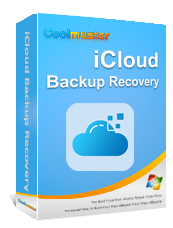Bagaimana Memulihkan dari Cadangan iCloud Tanpa Reset? [2 Solusi Cepat]

Mudah untuk mencadangkan iPhone ke iCloud , tetapi sulit untuk memulihkan iPhone dari cadangan tanpa menghapusnya. Ada berbagai alasan orang dapat memulihkan dari cadangan iCloud; mungkin mereka mendapatkan iPhone baru, atau iDevice lama hilang atau dicuri. Apa pun alasannya, Anda mungkin tidak ingin mengalami kehilangan data saat memulihkan cadangan iCloud ke iPhone Anda. Jangan khawatir. Artikel ini akan membahas cara memulihkan dari cadangan iCloud tanpa mengatur ulang dengan dua cara yang mungkin. Mari kita bahas satu per satu.

Umumnya, memulihkan data dari cadangan iCloud di iPhone sulit untuk menghindari kehilangan data. Oleh karena itu, banyak orang mungkin bertanya-tanya: Bisakah Anda memulihkan iPhone dari cadangan tanpa menghapusnya? Ya, Anda bisa. Dengan perangkat lunak pemulihan data profesional, Anda dapat memulihkan dari cadangan iCloud secara selektif dan tanpa kehilangan data.
Selain itu, Anda juga dapat mengunduh data dari iCloud.com ke komputer atau iDevice Anda, dan konten perangkat tidak akan terhapus. Tertarik? Berikut ini yang dapat Anda lakukan.
Meskipun cara resmi Apple untuk memulihkan data dari cadangan iCloud akan menghapus semua konten dan pengaturan iDevice, banyak orang mungkin masih mempercayai cara ini. Jika Anda tidak tahu cara mengunduh cadangan iCloud ke ponsel baru, Anda dapat mengikuti petunjuk di bawah ini untuk melakukannya.
Bagaimana cara memulihkan cadangan iCloud terakhir saya ke iPhone baru ?
Langkah 1. Hubungkan ke Wi-Fi. Buka "Pengaturan" di perangkat iOS Anda.
Langkah 2. Ketuk nama Anda di bagian atas. Lalu, pilih "iCloud".
Langkah 3. Ketuk "iCloud Backup". Aktifkan "iCloud Backup" jika belum diaktifkan. Ketuk "Back Up Now" untuk memulai pencadangan secara manual.

Langkah 1. Buka "Pengaturan", ketuk "Umum", gulir ke bawah, lalu pilih "Atur Ulang".
Langkah 2. Pilih "Hapus Semua Konten dan Pengaturan". Jika diminta, masukkan kode sandi dan kata sandi ID Apple Anda.

Langkah 1. Nyalakan perangkat Anda. Ikuti petunjuk di layar hingga Anda mencapai layar "Aplikasi & Data".
Langkah 2. Pilih "Pulihkan dari Cadangan iCloud". Masuk ke akun iCloud Anda dengan ID Apple dan kata sandi Anda. Pilih cadangan yang paling relevan dari daftar. Pilih yang sesuai dengan tanggal dan waktu yang ingin Anda pulihkan.

Sekarang setelah kita menjelajahi cara resmi untuk memulihkan dari cadangan iCloud, lalu, bagaimana cara memulihkan dari cadangan iCloud tanpa mengatur ulang? Bagian ini memperkenalkan dua cara untuk memulihkan iPhone dari cadangan tanpa menghapusnya.
Cara terbaik untuk memulihkan dari cadangan iCloud tanpa pengaturan ulang adalah menggunakan Coolmuster iCloud Backup Recovery . Coolmuster iCloud Backup Recovery adalah perangkat lunak profesional dan mudah digunakan yang dirancang untuk meningkatkan pengalaman pengelolaan cadangan iCloud Anda. Dengan fokus pada kesederhanaan dan efisiensi, alat ini memberdayakan pengguna untuk mendapatkan kembali kendali atas cadangan iCloud mereka dengan mudah. Baik Anda mencari pemulihan data selektif tanpa pengaturan ulang perangkat atau pengunduhan cadangan iCloud yang lancar ke ponsel baru, Coolmuster iCloud Backup Recovery menawarkan solusi yang komprehensif.
Fitur Utama:
Klik tombol unduh di bawah untuk mengunduh perangkat lunak Pemulihan Cadangan iCloud di komputer Anda.
Berikut cara memulihkan cadangan iCloud pada iPhone 6/7/8/X/11/12/13/14/15/16 secara selektif menggunakan Coolmuster iCloud Backup Recovery:
01 Unduh dan jalankan iCloud Backup Recovery di komputer Anda dan masuk dengan ID Apple dan kata sandi Anda.

02 Setelah masuk dengan ID Apple dan kata sandi yang sama dengan yang Anda gunakan di iPhone, Anda akan melihat antarmuka "Autentikasi Dua Faktor". Masukkan kode yang Anda terima di iPhone.

03 Untuk mengambil data dari iCloud, silakan pilih jenis data yang diinginkan dan ketuk "Berikutnya". Kemudian, data iCloud Anda akan dipindai.

04 Pilih satu kategori pada antarmuka, dan pilih file yang Anda inginkan. Terakhir, tekan tombol "Pulihkan ke Komputer" di sudut kanan bawah untuk memulihkan secara selektif dari cadangan iCloud tanpa pengaturan ulang.

Tutorial Video:
Anda juga dapat mengakses iCloud.com dari peramban web untuk memulihkan cadangan iCloud tanpa pengaturan ulang, dan Anda tidak akan kehilangan data apa pun. Meskipun pendekatan ini menawarkan keuntungan dan kemudahan, pendekatan ini memiliki batasan tertentu yang perlu dipertimbangkan. Ada beberapa jenis data tertentu, seperti lampiran WhatsApp, SMS, MMS, iMessage, memo suara, dan aliran foto, yang mungkin tidak dapat diakses melalui pendekatan ini. Berikut cara mendapatkan cadangan dari iCloud tanpa pengaturan ulang melalui iCloud.com:
Langkah 1. Akses icloud.com melalui peramban internet dan masuk dengan ID Apple dan kata sandi Anda.
Langkah 2. Setelah masuk, Anda akan melihat file-file yang tersimpan di akun iCloud Anda. Misalnya, jelajahi folder "Foto" untuk melihat semua foto Anda.
Langkah 3. Pilih file tertentu yang ingin Anda pulihkan, lalu klik tombol "Unduh" untuk memulai proses pengunduhan.

Sekian tentang cara mendapatkan cadangan dari iCloud. Memulihkan dari cadangan iCloud biasanya berfungsi dengan baik. Namun, bagaimana jika pemulihan dari iCloud memakan waktu lama , atau Anda terkadang tidak dapat memulihkan dari cadangan iCloud? Dalam kasus ini, Anda dapat mencoba memecahkan masalah kesalahan tersebut sendiri.
Kasus 1. Anda menerima pesan kesalahan yang berbunyi, "Terjadi masalah saat memuat cadangan iCloud Anda".
Coba lagi, atur sebagai iPhone baru atau pulihkan dari cadangan iTunes. Mungkin ada yang salah dengan server iCloud. Untuk mengatasi masalah ini, Anda dapat membuka https://www.apple.com/support/systemstatus/ untuk melihat apakah statusnya hijau. Jika ya, konektivitas perangkat Anda mungkin tidak stabil. Tunggu beberapa jam dan coba lagi.
Kasus 2. Anda gagal memulihkan foto dan video dari cadangan iCloud.
Hal ini terjadi saat Camera Roll dinonaktifkan di perangkat Anda. Anda dapat membuka "Settings" > "iCloud" > "Storage & Backup" > pilih opsi "Manage Storage" > pilih nama perangkat untuk memeriksa apakah Anda telah mengaktifkan opsi "Camera Roll". Jika ya, tunggu beberapa jam dan coba lagi.
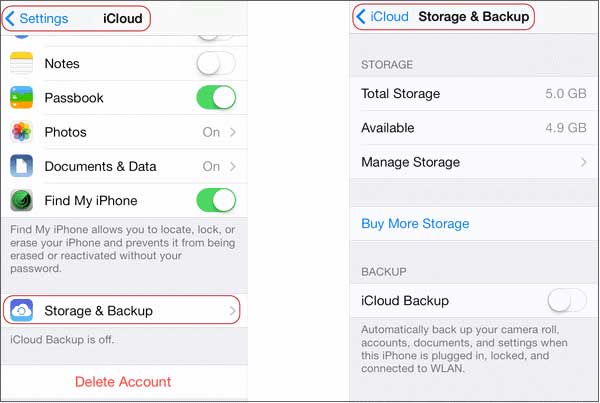
Kasus 3. Anda harus memberikan ID Apple dan kode sandi beberapa kali .
Beberapa aplikasi atau pembelian mungkin meminta ID Apple dan kode sandi Anda. Namun, Anda selalu dapat mengeklik opsi "Lewati Langkah Ini" dan masuk nanti.
Kasus 4. Memulihkan dari iCloud memakan waktu lama.
Kecepatan Wi-Fi dan ukuran file dapat menyebabkan proses pemulihan yang lama. Anda harus bersabar saat memulihkan dari cadangan iCloud dan memeriksa apakah jaringan stabil. ( Berapa lama waktu yang dibutuhkan untuk memulihkan dari iCloud ?)
Setelah merujuk pada tutorial ini, kami yakin bahwa Anda dapat berhasil memulihkan dari cadangan iCloud tanpa pengaturan ulang. Umumnya, kebanyakan orang lebih memilih Coolmuster iCloud Backup Recovery . Cepat, mudah, dan memiliki tingkat keberhasilan yang tinggi. Karena semua cara di atas luar biasa, Anda dapat memilih satu sesuai dengan kebutuhan Anda.
Jika Anda mengalami kesulitan saat menggunakannya, harap jelaskan masalah Anda di kolom komentar agar kami dapat membantu Anda sesegera mungkin.
Artikel Terkait:
Bagaimana cara mengembalikan cadangan iCloud? Diselesaikan dengan 3 cara efektif
Bagaimana Cara Mengembalikan iPhone 15/16 dari Cadangan Secara Efisien? [4 Teknik]
Bagaimana cara mengembalikan iPad dari cadangan? [Cara resmi dan profesional]
Mengembalikan iPhone dengan Mudah dari Cadangan [Berisi Cadangan iTunes dan iCloud]